Vos articles sont disponibles dans la page Articles cliquable via la barre latérale de votre compte Stylo :
En haut de cette page, vous sont proposées plusieurs fonctionnalités :
- la création d’un nouvel article;
- l’édition et la gestion des tags;
- la recherche d’un article.
Créer un article et l’éditer #
Pour créer un article, rien de plus simple. Il vous suffit de cliquer sur la bouton noir « Créer un article » situé à gauche dans votre espace personnel. Une boîte de dialogue s’ouvrira et vous demandera d’attribuer un titre à votre article. Ensuite, il ne vous reste qu’à appuyer sur le bouton noir « Créer ». Vous avez aussi l’option d’attribuer des étiquettes et un espace de travail à votre article.
Pour commencer à l’éditer, cliquez sur le bouton  à droite.
à droite.
Dans votre espace personnel, vos articles seront affichés les uns à la suite des autres selon les modifications les plus récentes.
Vous pouvez renommer vos articles en cliquant sur le petit crayon à côté du titre.
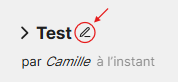
À noter, par défaut, un premier article « How to Stylo » est présent sur la plateforme et a vocation à vous guider dans une première prise en main de la syntaxe Markdown ainsi que quelques fonctionnalités de base de Stylo. N’hésitez pas à vous y référer.
Développer les fonctionnalités d’un l’article #
Pour avoir accès aux fonctionnalités d’un article depuis votre espace personnel ou un espace de travail, vous devez cliquer sur le chevron situé à gauche du titre.
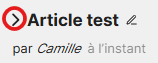
Vous aurez accès aux :
- Versions majeures et mineures de l’articles (un clic sur une version précédente vous conduit à sa page en mode lecture seule) ;
- Étiquettes (Voir la section créer des étiquettes) ;
- Espaces de travail (Voir la section espace de travail) ;
- Corpus (Voir la section Corpus).
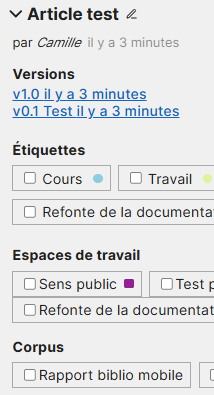
Créer des étiquettes #
Depuis votre espace personnel, vous pouvez créer des étiquettes et les attribuer à vos articles. Celles-ci vous permettent aussi de faire une recherche dans vos articles par étiquette. Après leur création, elles apparaissent en haut de votre espace personnel. Vous pouvez les sélectionner et les articles correspondant s’afficheront.
Pour ce faire, cliquez sur le bouton 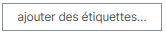 situé en haut à gauche dans votre espace personnel.
situé en haut à gauche dans votre espace personnel.
Une boîte de dialogue s’ouvrira, vous demandant de donner un nom à votre étiquette et une description. Vous pouvez aussi choisir sa couleur.
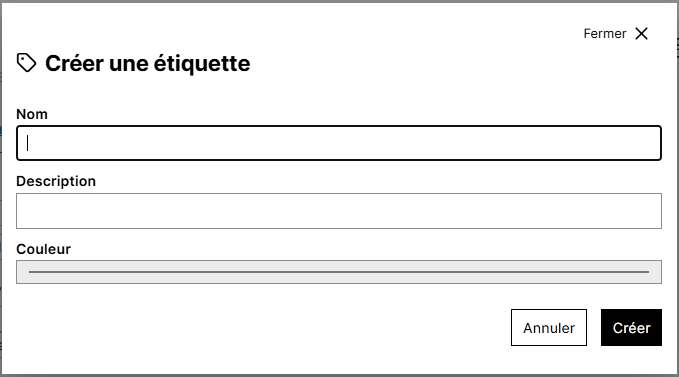
En cliquant sur le bouton « Créer », votre étiquette sera maintenant disponible. Vous pourrez les attribuer dès la création de vos articles ou par après, en cliquant sur le chevron à côté du titre de votre article.
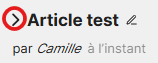
Partager un article #
Vous pouvez partager votre article avec d’autres utilisateurs·ices Stylo en cliquant sur l’icône suivante :

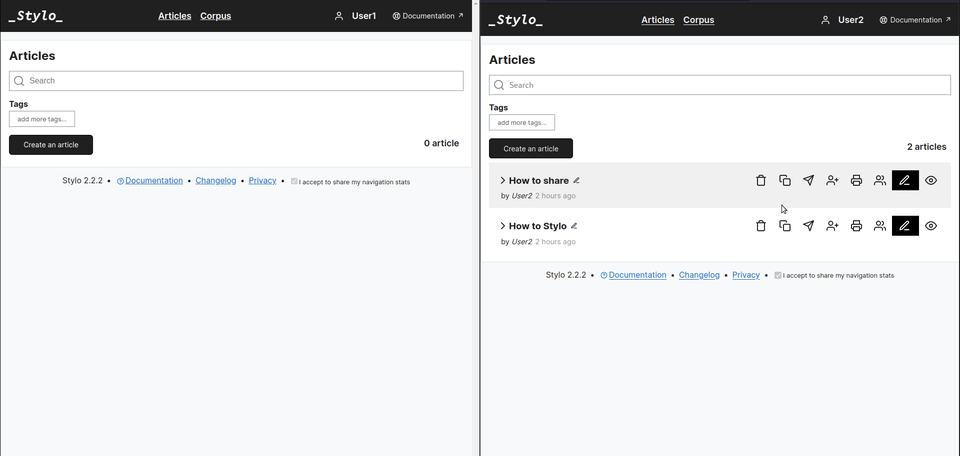
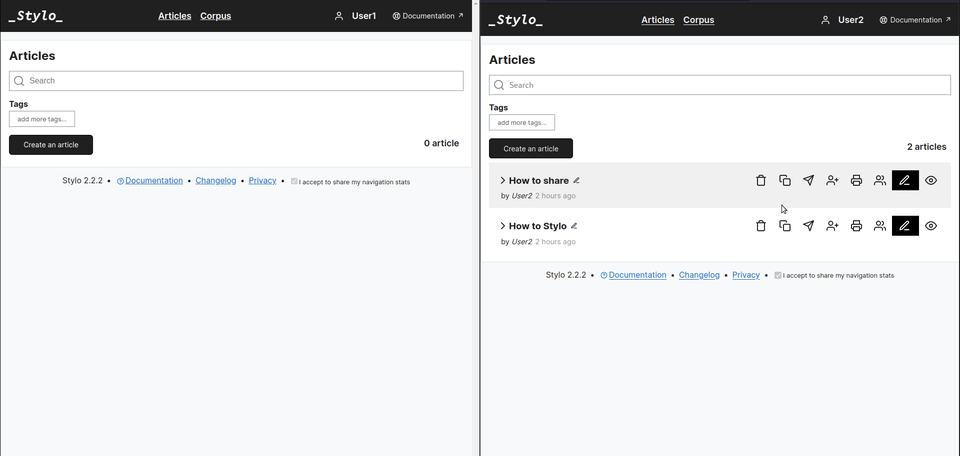
Pour partager, vous devez renseigner l’adresse courriel de l’utilisateur·ice Stylo : il s’agit de l’adresse courriel avec laquelle l’utilisateur·rice a créé son compte Stylo. Une fois l’adresse renseignée, il vous faut l’ajouter en cliquant sur la case à cocher.
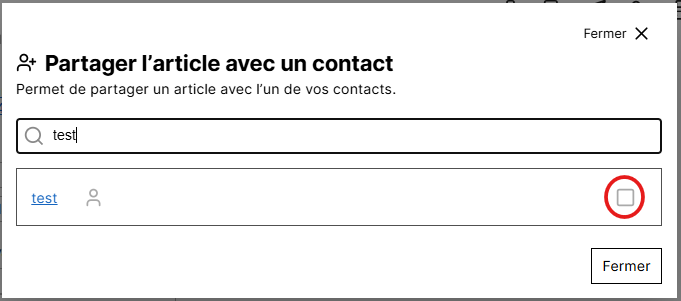
Vous avez aussi la possibilité d’envoyer une copie de votre article à un·e autre utilisateur·ice Stylo en cliquant sur le bouton [Envoyer une copie] depuis votre espace personnel.

Seule la dernière version de l’article sera visible par l’utilisateur·ice et les modifications futures ne seront pas visibles par les deux utilisateur·rices. Dans le processus, deux versions de l’article sont créées et les utilisateurs·ices travaillent chacun·e sur une version qui n’est pas visible par l’autre.
Aperçu d’un article #
Il est possible d’avoir un aperçu de l’article Stylo en HTML avec une mise en page par défaut.
Pour avoir l’aperçu, cliquez sur l’interrupteur “aperçu” juste au dessus de votre article, dans l’éditeur.

Dupliquer un article #
Depuis votre espace personnel ou vos espaces de travail, vous pouvez dupliquer un article en cliquant sur l’icône suivante :

Un doublon de l’article sera alors généré et apparaîtra en haut de la liste sur la page de vos articles Stylo. Cet article sera intitulé automatiquement : [Copy]Titre de l’article . Ce doublon est créé à partir de la version actuelle (la plus récente) de l’article et ne comporte pas d’historique de versions.
Copier l’identifiant d’un article #
Pour copier l’identifiant d’un article, il vous suffit de cliquer sur l’icône en forme de presse-papiers  , dans votre espace personnel ou l’espace de travail dans lequel se situe l’article.
, dans votre espace personnel ou l’espace de travail dans lequel se situe l’article.
Supprimer un article #
Pour supprimer un article, il vous suffit de cliquer sur l’icône en forme de poubelle  , dans votre espace personnel.
, dans votre espace personnel.
Une boîte de dialogue s’ouvrira pour s’assurer que c’est bien l’action que vous souhaitez effectuer, cliquez sur « Confirmer » si c’est le cas.
Attention : supprimer un article est irréversible. Cependant, si l’article est partagé avec un·e autre usager·ère, même après sa suppression, il restera accessible pour ce ou cette utilisateur·ice.
